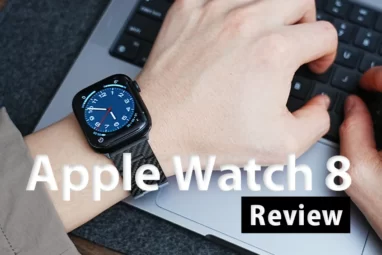【最新版】画像つきでApple Watchの初期化&復元をバックアップからする方法と手順を解説

※当記事内で紹介しているリンクは一部Amazonアソシエイトリンクがあります
こんにちは!コビガジェライフのこびぃです。
この記事で分かること
- Apple Watchの初期化の方法
- バックアップから復元する方法
- 初期化と合わせて重要なこと
Apple Watchの初期化や復元したい理由はなにが理由でしょうか?
もし、Apple Watchの単なる不調が理由であれば 【最新版】Apple Watchのバッテリーの減りが激しく早い人の対処方法の2項目目にある再起動の方法を試してみると大半の不調がなおります。
上記の再起動で症状がよくならなかったり、売却や修理で初期化、その他復元作業が必要であれば本記事の『【最新版】画像つきApple Watchの初期化・復元をバックアップからする方法』を読んで解決してくださいね。
Apple Watchの初期化の方法
Apple Watchの初期化の手順を確認する前に先に重要なことを説明します。
Apple Watchの初期化とは
Apple Watchの状態を工場出荷時の状態にする。すなわち初期状態に戻すということです。
Apple Watch限らず、Apple製品は『初期化』することにより端末を安全に売却することができ、また修理に出す際にも必要な作業です。
【重要】Apple Watch 初期化の前にやるべきこと
Apple Watchに限らず、Apple製品で初期化する前にやるべきこととして『バックアップデータ』を取得しておくことが必要です。
現在使っているパソコンやスマホなどのデータを一時的にパソコンやクラウドや外部ストレージに保存しておくこと。バックアップデータを取っておくことであとで、端末の入れ替え時などにデータを復元することが出来ます。
 こびぃ
こびぃ今後まだApple製品を利用するなら、必ず取っておかないとあとで後悔するよ!
Apple Watchは初期化前にバックアップを取っておく
Apple Watchのバックアップの取り方がわからない方は、下記の記事を参考にしてくださいね。

バックアップが取り終われば、本題の初期化の方法を実行します。
Apple Watch初期化の方法
Apple Watchを初期化する場合は、下記の通り2つの方法があります。
- Apple Watchから初期化を行う
- iPhoneから初期化を行う
Apple Watchから初期化を行う
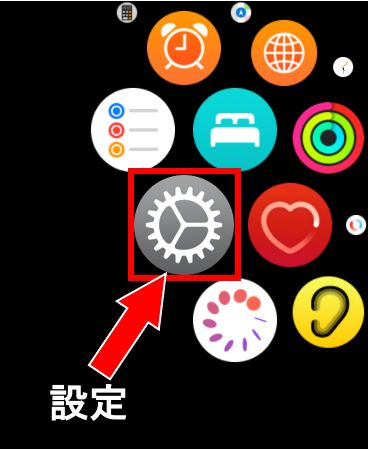
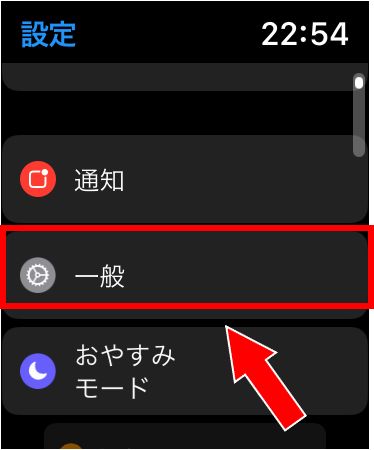
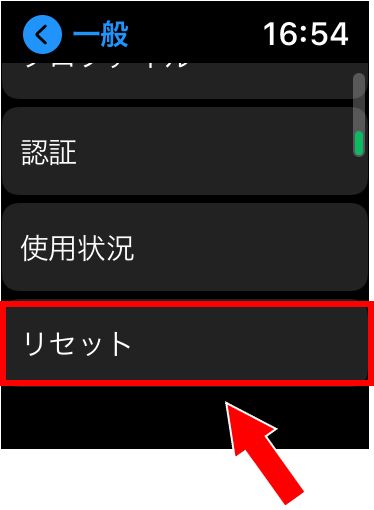
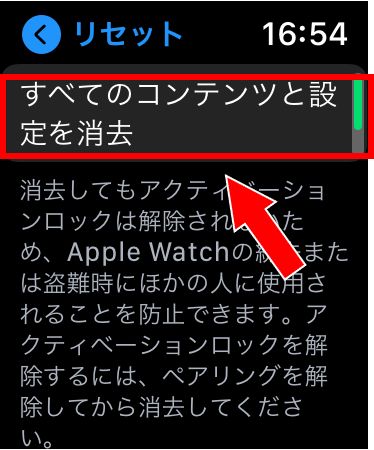
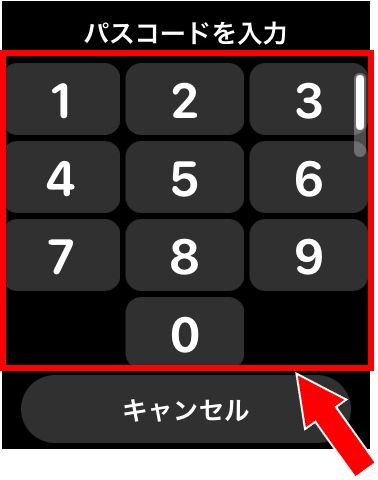
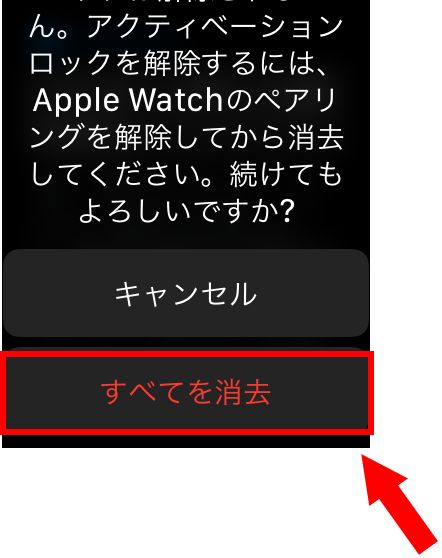
上記の流れで、『Apple Watchから初期化を行う』の設定が完了します。
Apple Watchではなく、iPhoneから設定を行いたい方は以下の手順に沿って行ってください。
iPhoneから初期設定を行う
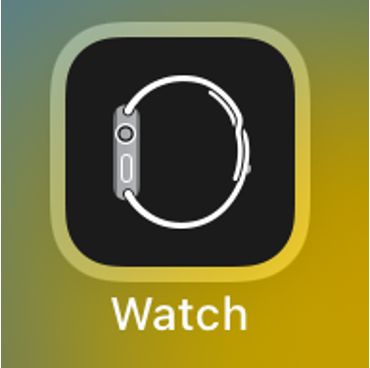
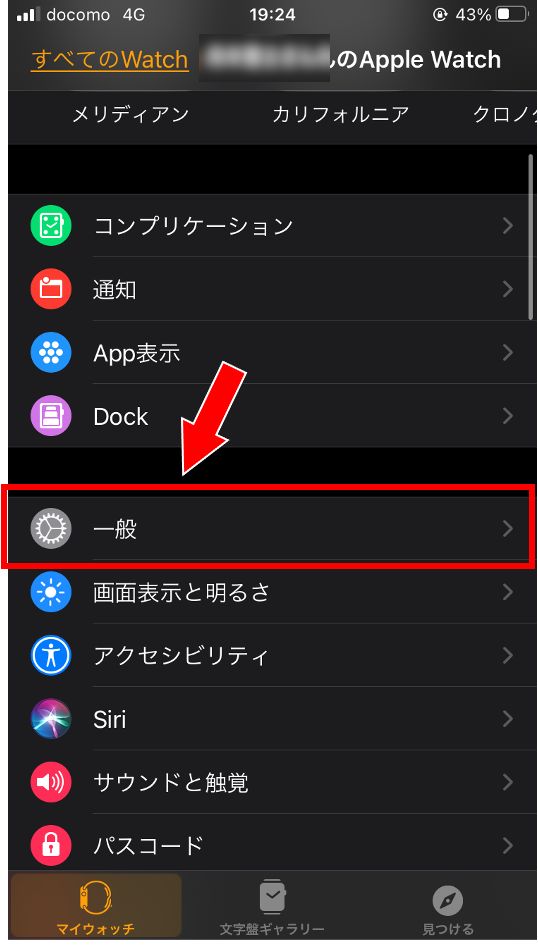
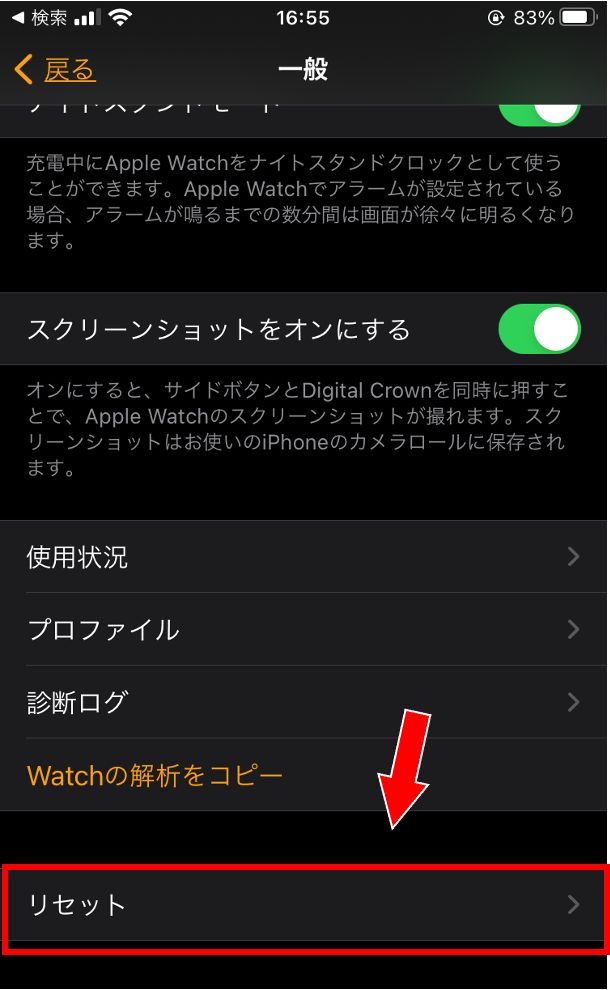
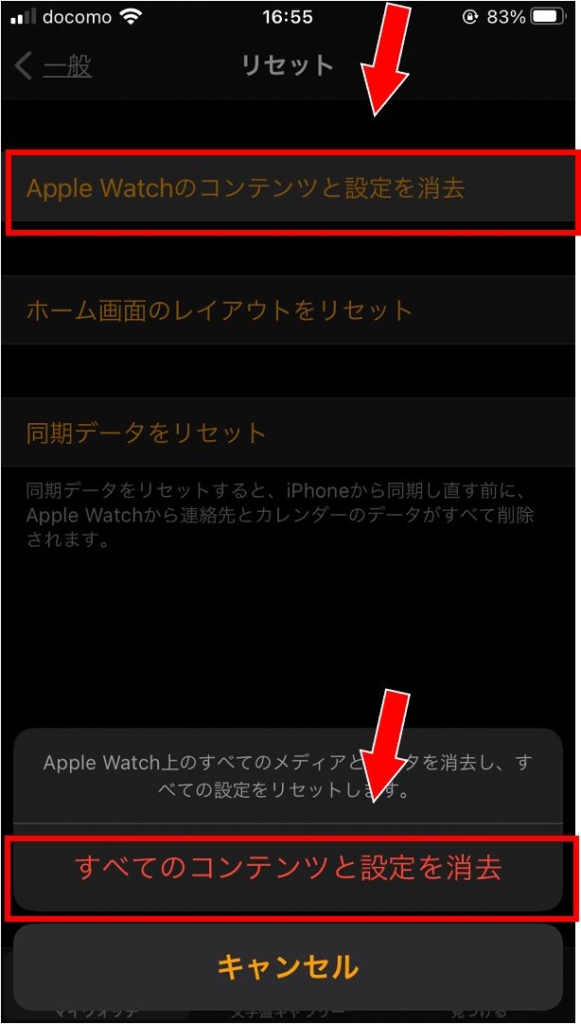
【重要】Apple Watchを『売却/下取り・修理』に出す場合の初期化
売却/下取り・修理のために初期化するならば、Apple Watchのシリアル番号も合わせて必要になってきます。
関連記事 【最新版】Apple Watchシリアル番号の調べる方法を画像で確認【修理プログラム・備品交換・売却時に必要】
Apple Watchの強制初期化とは
Apple Watchの復元の方法
復元とは一般的に、以前の状態に戻す意味ですが、Apple製品の復元といえば以下の2通りの復元方法があります。
- 新しいApple製品(Apple Watch)として復元する方法【新品時のデータ状態】
- バックアップから復元する方法【過去のデータを引き継ぐ】
それぞれの方法は以下の通り
1. 新しいApple Watchとして復元する方法
新しいApple Watchとして復元する方法の意味
Apple Watchを工場出荷時の何もデータが入っていない状態にすることです。
2. バックアップから復元する方法
バックアップから復元する方法とは
バックアップデータ取得方法の通り,Apple WatchのバックアップデータはiPhoneに入っており、そのバックアップデータをApple Watch内に戻します。
バックアップデータで過去のデータを使って、Apple Watchの復元方法の手順は以下の通りです。
Bluetoothをオンにした状態で、iPhoneとApple Watchを近づけると『iPhoneを使用してこのApple Watchを設定』という表記が現れる
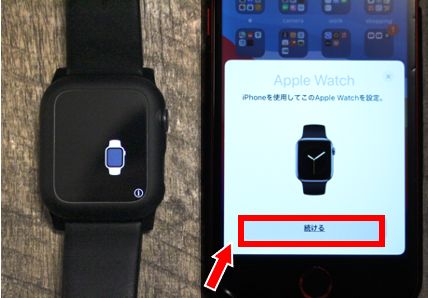
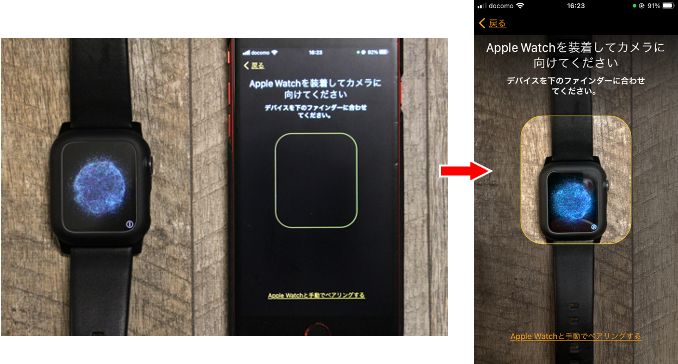


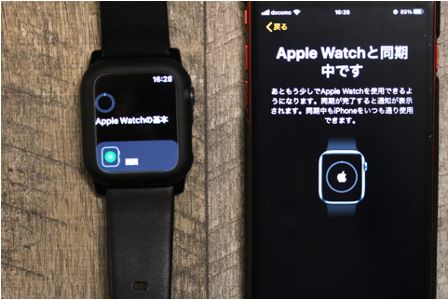
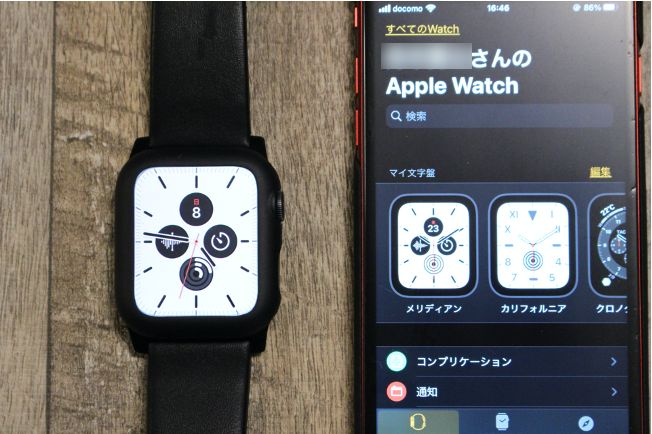
上記の流れで、Apple WatchとiPhoneの同期が完了して、バックアップデータが復元されApple Watch内にデータが反映されます。
最後に
Apple Watchの挙動がおかしかったりすると初期化からバックアップデータの復元で元に戻ることがあります。
その他、修理を依頼する時や買い替えの時も初期化とバックアップから復元する作業が必要になるため、当記事の手順通りにすすめてくださいね。
復元した後は、Apple Watchに一番必要な設定と言って良い『バッテリーの節約方法』を試したり、『バッテリーの寿命を長持ちさせるために充電のタイミング』などを知っておいて、Apple Watchを大切に長く使えるように設定することをオススメします。
関連記事 【まとめ】すぐできる!Apple Watchバッテリー節約方法12選
関連記事 【最新版】Apple Watch充電のベストタイミングや方法
タイプ別Apple Watchおすすめバンド

あなたにおすすめのApple Watch関連記事